La documentación de puerta de enlace de archivo de Amazon S3 se ha trasladado a What is Amazon S3 File Gateway?
La documentación de Amazon FSx File Gateway se ha trasladado a ¿Qué es Amazon FSx File Gateway?
La documentación de puerta de enlace de cinta se ha trasladado a ¿Qué es una puerta de enlace de cinta?
Las traducciones son generadas a través de traducción automática. En caso de conflicto entre la traducción y la version original de inglés, prevalecerá la version en inglés.
Crear un volumen
Anteriormente, ha asignado discos locales que agregó al almacenamiento en caché de la máquina virtual (VM) y al búfer de carga. Ahora, cree un volumen de almacenamiento en el que sus aplicaciones puedan leer y escribir datos. La puerta de enlace mantiene los datos del volumen a los que se ha tenido acceso recientemente en el almacenamiento en caché local y trasfiere los datos de forma asincrónica a Amazon S3. Para los volúmenes almacenados, ha asignado discos locales que agregó al búfer de carga de la máquina virtual y a los datos de la aplicación.
nota
Puede usar AWS Key Management Service (AWS KMS) para cifrar los datos escritos en un volumen en caché que esté almacenado en Amazon S3. Actualmente, puede hacerlo mediante la Referencia de la API de AWS Storage Gateway . Para obtener más información, consulte CreateCachediSCSIVolume o. create-cached-iscsi-volume
Para crear un volumen
Abra la consola de Storage Gateway en https://console.aws.amazon.com/storagegateway/home
. -
En la consola de Storage Gateway, elija Crear volumen.
-
En el cuadro de diálogo Create volume, elija una gateway en Gateway.
-
En el caso de los volúmenes en caché, introduzca la capacidad en Capacidad.
Para los volúmenes almacenados, seleccione un valor de Disk ID de la lista.
-
En Contenido del volumen, su elección depende del tipo de puerta de enlace para la que vaya a crear el volumen.
En el caso de los volúmenes en caché, dispone de las siguientes opciones:
-
Create a new empty volume.
-
Crear un volumen basado en una instantánea de Amazon EBS. Si elige esta opción, proporcione un valor para EBS snapshot ID.
nota
Storage Gateway no admite la creación de volúmenes en caché a partir de instantáneas de volúmenes de AWS Marketplace .
-
Clone from last volume recovery point. Si elige esta opción, elija un ID de volumen para Source volume. Si no hay volúmenes en la región, esta opción no se muestra.
En el caso de los volúmenes almacenados, dispone de las siguientes opciones:
-
Create a new empty volume.
-
Create a volume based on a snapshot. Si elige esta opción, proporcione un valor para EBS snapshot ID.
-
Preserve existing data on the disk.
-
-
Escriba el nombre para el Nombre de destino iSCSI.
El nombre de destino puede contener minúsculas, números, puntos (.) y guiones (-). Este nombre de destino aparece como nombre de iSCSI target node en la pestaña Targets de la interfaz de usuario de iSCSI Microsoft initiator después de la detección. Por ejemplo, el nombre
target1aparece comoiqn.1007-05.com.amazon:target1. Asegúrese de que el nombre de destino sea globalmente exclusivo dentro de la red de área de almacenamiento (SAN). -
Compruebe que en Network interface esté seleccionada la dirección IP o elija una dirección IP para la Network interface. En Network interface, aparece una dirección IP para cada adaptador configurado para la máquina virtual de la gateway. Si la máquina virtual de la gateway está configurada para un solo adaptador de red, no aparecerá ninguna lista de Network interface porque solo habrá una dirección IP.
El destino de iSCSI estará disponible en el adaptador de red que elija.
Si ha definido la gateway para que utilice varios adaptadores de red, elija la dirección IP que las aplicaciones de almacenamiento deben usar para obtener acceso al volumen. Para obtener más información acerca de cómo configurar varios adaptadores de red, consulte Configuración de su puerta de enlace para varios NICs.
nota
Después de elegir un adaptador de red, no puede cambiar esta configuración.
-
(Opcional) En Tags (Etiquetas), introduzca una clave y un valor para añadir una etiqueta al volumen. Una etiqueta es un par clave-valor que distingue entre mayúsculas y minúsculas y que le ayuda a administrar, filtrar y buscar volúmenes.
-
Seleccione Create volume (Crear volumen).
Si ha creado volúmenes en esta región anteriormente, aparecerán listados en la consola de Storage Gateway.
Aparecerá el cuadro de diálogo Configure CHAP Authentication (Configurar la autenticación CHAP). En este punto, puede configurar el protocolo CHAP (Challenge-Handshake Authentication Protocol) para el volumen o puede elegir Cancelar y configurar el CHAP más tarde. Para obtener más información sobre la configuración de CHAP, consulte Configuración de la autenticación CHAP para los volúmenes.
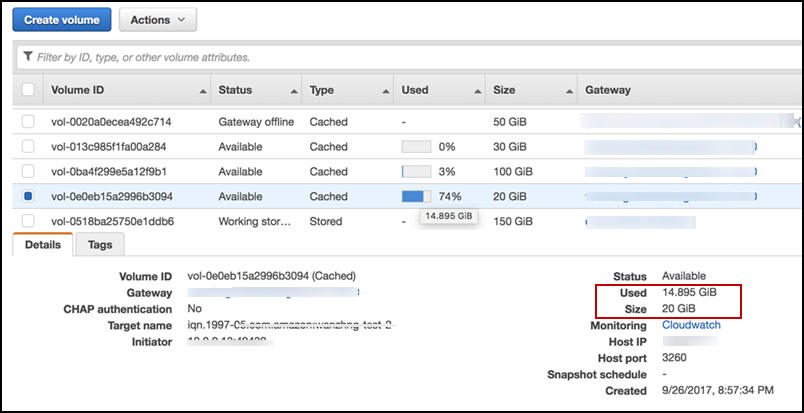
Si no desea configurar CHAP, empiece a utilizar su volumen. Para obtener más información, consulte Uso del volumen.
Configuración de la autenticación CHAP para los volúmenes
El protocolo CHAP ofrece protección contra ataques que requieren autenticación para el acceso a los destinos de los volúmenes de almacenamiento. En el cuadro de diálogo Configure CHAP Authentication, proporcione la información para configurar CHAP para sus volúmenes.
Para configurar CHAP
-
Seleccione el volumen para el que quiere configurar CHAP.
-
En Actions, elija Configure CHAP authentication.
-
En Nombre del iniciador, introduzca el nombre del iniciador.
-
En Secreto del iniciador, introduzca la frase secreta que usó para autenticar el iniciador de iSCSI.
-
En Secreto del destino, introduzca la frase secreta que usó para autenticar el destino para el protocolo CHAP mutuo.
-
Elija Save para guardar las entradas.
Para obtener más información acerca de la autenticación CHAP, consulte Configuración de CHAP la autenticación para sus objetivos i SCSI.
Paso siguiente